MMD作品裏話、いずれ増えるであろう配布物の保管庫などなど。
顔を作る 平面編
前回いろいろと説明を忘れておりました…。
まずはアイコンについて。
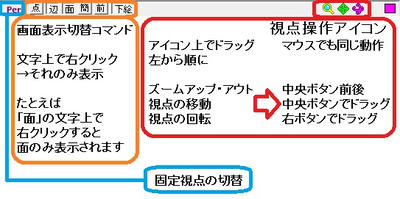
固定視点切替アイコンは、4画面時の右上、自由視点の画面ではできません。視野角の「広い」「狭い」のみ選択できます。
これを利用して、自由視点画面で右クリックのドラッグをすると、鏡面設定がちゃんと見えるようになります。
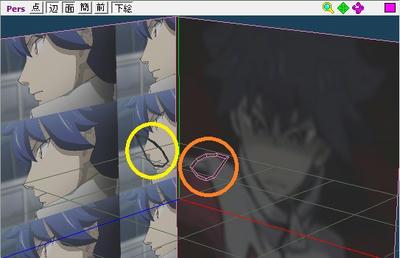
辺・頂点・面は存在しないので、鏡面そのものを動かすことはできません。
Y軸より向かって右側に面を作れば左側に、左側に面を作れば右側に鏡面ができます。
それぞれ作った点・辺・面を動かすことで鏡面も動きます。
その名の通り、鏡に映った鏡像です。
ついでに編集オプションの解説も。

さて、本題に戻ります。
目のリングが完成したら、今度は口のリングです。
まずは「面の生成F」を選択。
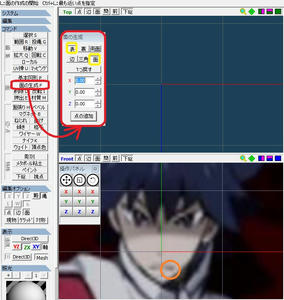
そして、上まつ毛を作った時と同様に、まずは上唇となる部分を作ります。
面はY軸を境に鏡面設定されていますので、上唇の中央と口角を結ぶ辺から面を生成します。
ここでも面の大きさや頂点の位置は大まかに。口の端となる頂点だけ合わせます。
その後、下唇となる部分も同様に作ります。
まつ毛の時と違うのは、口角の内側部分を初めからくっつけて作ること。
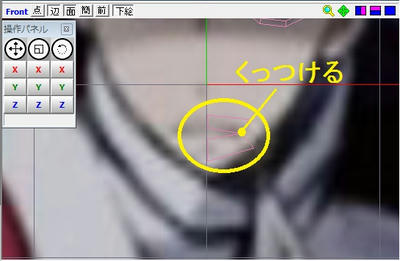
ここで一度、中心を合わせます。
目は中心から離れていたので合わせる必要はなかったのですが、口はちょうど顔の真ん中に来ますよね。
そして、左右対称の形ですよね。なので、境界となるY軸に、中心を合わせます。
「範囲R」でY軸上に載せたい頂点を囲うようにドラッグします。
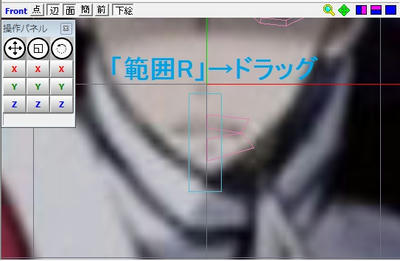
上部メニューバーの「選択部処理」→「頂点の位置を揃える」を選択します。
そしてx欄に「0」を入力し、チェックボックスにチェックを入れます。
他のチェックボックスは空白にしておきます。

中心の頂点がそろったところで、再び口の調整に戻ります。
口角外側の一番端の頂点をドラッグ移動、右クリック吸着でひとつにします。
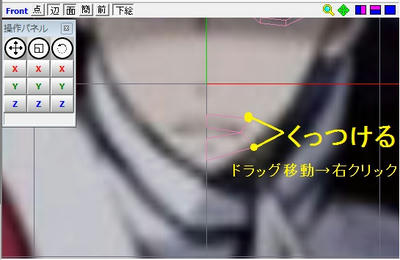
ついでに面の幅も調整。
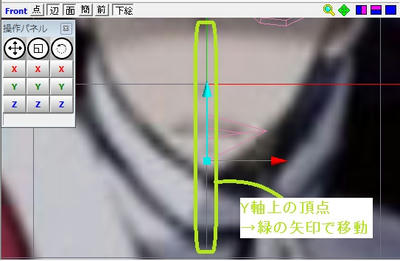
Y軸に重なる頂点は、必ずハンドルの矢印で移動します。
先ほどのように頂点を揃えても、X方向に移動してしまっては意味がありません。
ハンドル操作は直線移動ですので、Y座標の値のみが変化します。
もし間違えてx座標も移動してしまった場合は、もう一度その頂点を揃えます。
それなりに調整できたら、今度は曲線をつくります。
「ナイフK」を選択し、「ナイフで面を切断」が選択されていることを確認して、ざっと切ります。
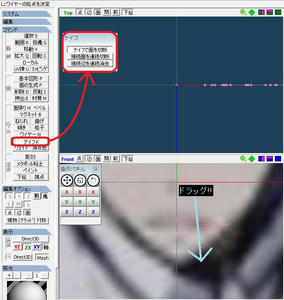
出来た頂点を適当に移動。
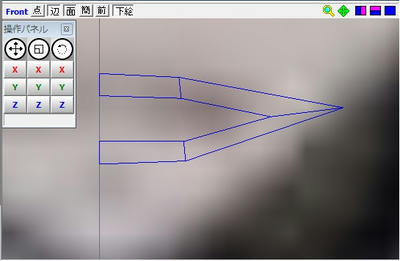
さすがにこれでは少ないので、もう一度同じく切ります。
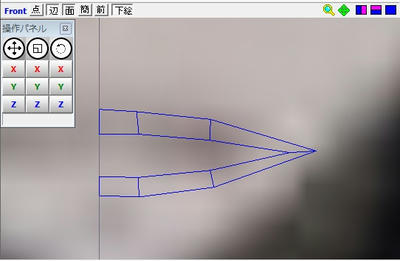
こんな感じでいいかなー
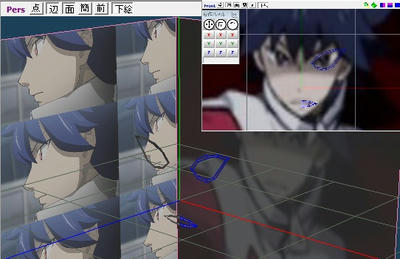
ちなみにですね、口は後ほど閉じます。
ですが頂点をくっつけて閉じるわけではないので、今はわかりやすいように離しておきます。
元の画像が開口していても閉口していても、敢えて離しておきます。
次へ
前回いろいろと説明を忘れておりました…。
まずはアイコンについて。
固定視点切替アイコンは、4画面時の右上、自由視点の画面ではできません。視野角の「広い」「狭い」のみ選択できます。
これを利用して、自由視点画面で右クリックのドラッグをすると、鏡面設定がちゃんと見えるようになります。
辺・頂点・面は存在しないので、鏡面そのものを動かすことはできません。
Y軸より向かって右側に面を作れば左側に、左側に面を作れば右側に鏡面ができます。
それぞれ作った点・辺・面を動かすことで鏡面も動きます。
その名の通り、鏡に映った鏡像です。
ついでに編集オプションの解説も。
さて、本題に戻ります。
目のリングが完成したら、今度は口のリングです。
まずは「面の生成F」を選択。
そして、上まつ毛を作った時と同様に、まずは上唇となる部分を作ります。
面はY軸を境に鏡面設定されていますので、上唇の中央と口角を結ぶ辺から面を生成します。
ここでも面の大きさや頂点の位置は大まかに。口の端となる頂点だけ合わせます。
その後、下唇となる部分も同様に作ります。
まつ毛の時と違うのは、口角の内側部分を初めからくっつけて作ること。
ここで一度、中心を合わせます。
目は中心から離れていたので合わせる必要はなかったのですが、口はちょうど顔の真ん中に来ますよね。
そして、左右対称の形ですよね。なので、境界となるY軸に、中心を合わせます。
「範囲R」でY軸上に載せたい頂点を囲うようにドラッグします。
上部メニューバーの「選択部処理」→「頂点の位置を揃える」を選択します。
そしてx欄に「0」を入力し、チェックボックスにチェックを入れます。
他のチェックボックスは空白にしておきます。
中心の頂点がそろったところで、再び口の調整に戻ります。
口角外側の一番端の頂点をドラッグ移動、右クリック吸着でひとつにします。
ついでに面の幅も調整。
Y軸に重なる頂点は、必ずハンドルの矢印で移動します。
先ほどのように頂点を揃えても、X方向に移動してしまっては意味がありません。
ハンドル操作は直線移動ですので、Y座標の値のみが変化します。
もし間違えてx座標も移動してしまった場合は、もう一度その頂点を揃えます。
それなりに調整できたら、今度は曲線をつくります。
「ナイフK」を選択し、「ナイフで面を切断」が選択されていることを確認して、ざっと切ります。
出来た頂点を適当に移動。
さすがにこれでは少ないので、もう一度同じく切ります。
こんな感じでいいかなー
ちなみにですね、口は後ほど閉じます。
ですが頂点をくっつけて閉じるわけではないので、今はわかりやすいように離しておきます。
元の画像が開口していても閉口していても、敢えて離しておきます。
次へ
PR
この記事にコメントする
プロフィール
HN:
財前 きえ
年齢:
35
性別:
女性
誕生日:
1990/09/25
職業:
自由を求める仕事
趣味:
ネタに走る
自己紹介:
ニコニコ動画でMMDポケモン作品を公開しております。ときどき後悔もしております。
皆様の応援や突っ込みが何よりの励みでございます。
基本的にはついったーでつぶやいておりますので、興味のある方はフォローしてください。もれなくフォローバックに参ります。
@Z_Z_P
皆様の応援や突っ込みが何よりの励みでございます。
基本的にはついったーでつぶやいておりますので、興味のある方はフォローしてください。もれなくフォローバックに参ります。
@Z_Z_P
